AutoCAD2014怎麼延伸圖形_AutoCAD中延伸圖形的操作步驟
- WBOY轉載
- 2024-05-08 09:46:57887瀏覽
在進行 AutoCAD 設計時,常常需要延伸圖形線段或圓弧。 AutoCAD2014 提供了便利的延伸功能,讓使用者輕鬆應對此類操作。本教學將詳細介紹 AutoCAD2014 中延伸圖形的具體步驟,包括選擇物件、設定延伸距離和角度等關鍵操作。透過循序漸進的講解,我們將幫助您掌握如何有效率地延伸線段和圓弧,從而提升您的設計效率。
1.首先,開啟AutoCAD 2014,在cad繪圖面板中使用【預設】》【繪圖】中的工具繪製好圖形如下:
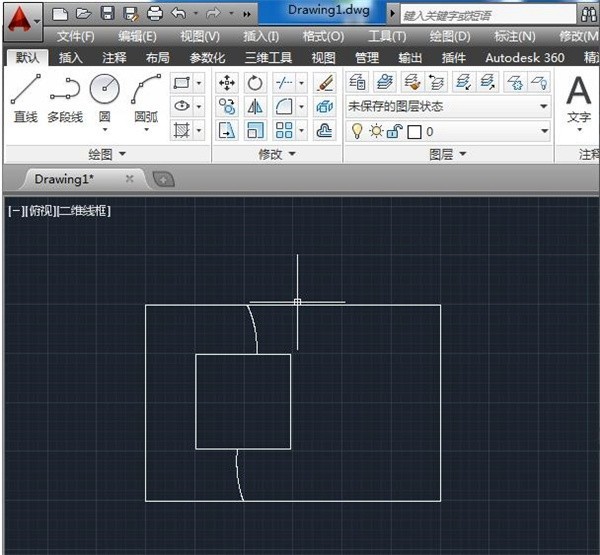
2.將指定的圖形物件延伸到指定的邊界。在選單列依序選擇【預設】》【修改】》【延伸】選項。
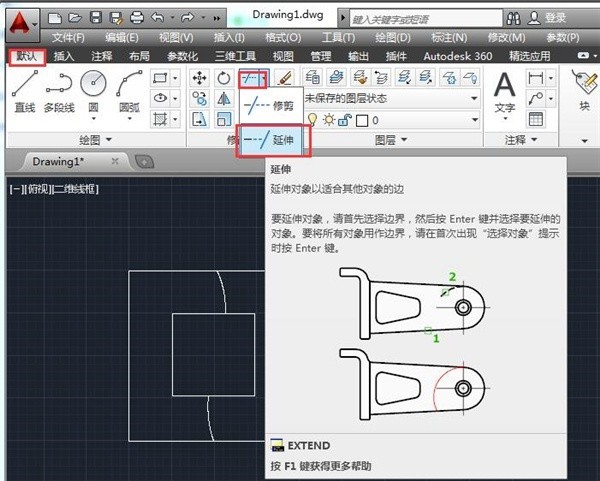
3.然後選擇所需延伸的邊境線,按回車。
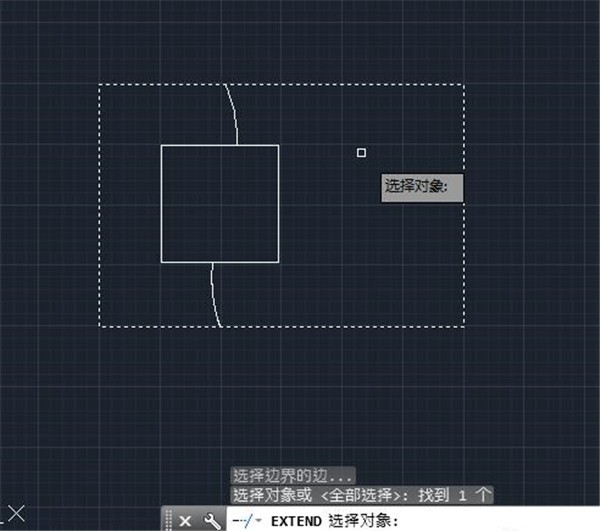
4.再選擇要延伸的線段。
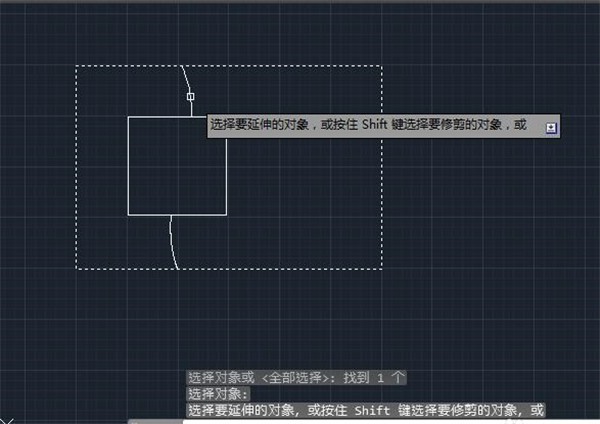
5.點選滑鼠左鍵,要延伸的線段就會自動延伸到所需延伸的邊境線。
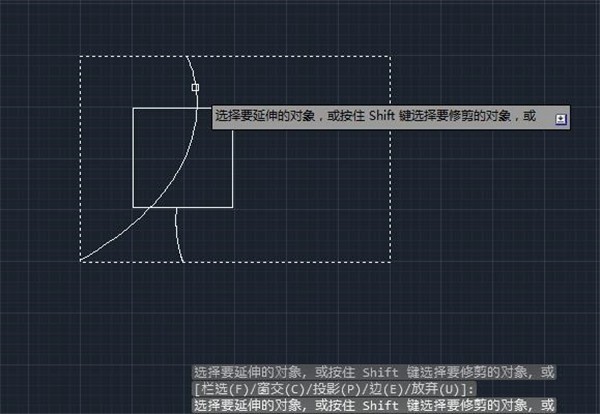 #
#
以上是AutoCAD2014怎麼延伸圖形_AutoCAD中延伸圖形的操作步驟的詳細內容。更多資訊請關注PHP中文網其他相關文章!
陳述:
本文轉載於:zol.com.cn。如有侵權,請聯絡admin@php.cn刪除

